Untuk memakai isyarat ini, kita membutuhkan beberapa isyarat di bawah. Letakkan isyarat berikut di atas </head>
<link href='//maxcdn.bootstrapcdn.com/font-awesome/4.5.0/css/font-awesome.min.css' rel='stylesheet'/> <script src='http://connect.facebook.net/en_US/all.js#xfbml=1'/> <script src='http://static.ak.fbcdn.net/connect.php/js/FB.Share' type='text/javascript'/>1. Jika isyarat di atas telah kau pasang, maka lewati langkah diatas dan lanjut pada langkah berikutnya.
2. Buat kau yang mengutamakan validasi CSS3, maka script diatas kau download terlebih dahulu dan di perbaiki kembali biar dapat valid CSS3. Kemudian upload kembali script tersebut memakai google drive.
Salin CSS di bawah ini, lalu paste diatas </style> atau </b:skin>
/* CSS Slide Share */ #button-count-share{width:100%;overflow:hidden;background:transparent;margin:0 auto;padding:3px}#button-count-share span{float:left;position:relative;font-size:13px;color:#fff;margin:12px 5px}.button-share{background:#dce0e0;position:relative;display:block;float:left;height:40px;overflow:hidden;width:140px;margin:4px;border-radius:3px}.ikons{display:block;float:left;position:relative;z-index:3;height:100%;vertical-align:top;width:38px;text-align:center}.ikons i{color:#fff;line-height:33px}.slide-share{z-index:2;display:block;height:100%;left:38px;position:absolute;width:108px;margin:0}.slide-share p{font-family:Verdana;font-weight:400;border-left:1px solid rgba(255,255,255,.35);color:#fff;font-size:14px;left:0;position:absolute;text-align:center;top:10px;width:100%;margin:0}.button-share .slide-share{transition:all .4s ease-in-out}.facebook .fb_iframe_widget{display:block;position:absolute;right:5px;top:0;z-index:1}.twitter iframe{left:50px;top:10px;z-index:1;display:block;position:absolute}.google #___plusone_0{width:90px!important;top:10px;right:5px;position:absolute;display:block;z-index:1}.facebook .ikons,.facebook .slide-share{background:#4f79bc}.twitter .ikons,.twitter .slide-share{background:#63cef2}.google .ikons,.google .slide-share{background:#f36261}.facebook:hover .slide-share,.twitter:hover .slide-share,.google:hover .slide-share{left:180px;opacity:.6}Letakkan HTML berikut pada area post footer. Caranya, cari <div class='post-footer-line-1'> atau <data:post.body/> lalu pastekan isyarat HTML berikut bawahnya
<div id='button-count-share'> <div class='facebook button-share'><i class='ikons'><i class='icon-facebook icon-large'/></i> <div class='slide-share'> <p>Share</p> </div> <a class='fb-share-button' name='fb_share' rel='nofollow' share_url='"http://www.facebook.com/sharer.php?u=" + data:blog.url' type='button_count'/> </div> <div class='facebook button-share'><i class='ikons'><i class='icon-facebook icon-large'/></i> <div class='slide-share'> <p>Like</p> </div> <div class='fb-like' data-action='like' data-layout='button_count' data-share='false' data-show-faces='false'/> </div> <div class='google button-share'><i class='ikons'><i class='icon-google-plus icon-large'/></i> <div class='slide-share'> <p>G+</p> </div> <div class='g-plusone' data-count='true' data-size='medium' expr:data-href='data:post.url' rel='nofollow'/> <script type='text/javascript'> window.___gcfg = {lang: 'id'}; (function() { var po = document.createElement('script'); po.type = 'text/javascript'; po.async = true; po.src = 'https://apis.google.com/js/plusone.js'; var s = document.getElementsByTagName('script')[0]; s.parentNode.insertBefore(po, s); })(); </script> </div> <div class='twitter button-share'><i class='ikons'><i class='icon-twitter icon-large'/></i> <div class='slide-share'> <p>Tweet</p> </div> <a class='twitter-share-button' data-count='horizontal' data-related='' data-via='' expr:data-text='data:post.title' expr:data-url='data:post.url' href='http://twitter.com/share' title='Share via Twitter'>Tweet</a> <script async='async' src='http://platform.twitter.com/widgets.js' type='text/javascript'/> </div> <div class='clear'/> </div> <div class='clear'/>Simpan template dan lihat hasilnya
Demikian tutorial Cara Memasang Flat Slide Share di Blogger, semoga bermanfaat.
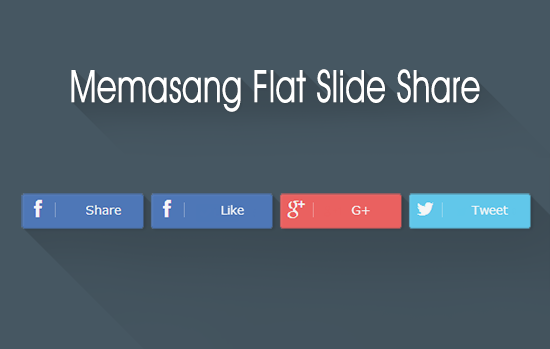
0 Response to "Memasang Flat Ui Slide Share Di Blog"
Post a Comment